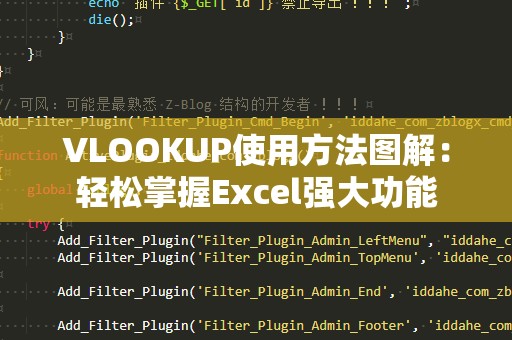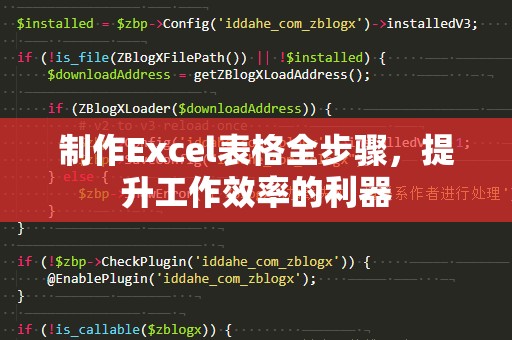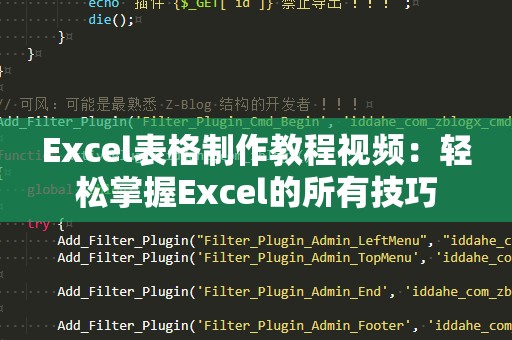在我们的日常办公中,Excel无疑是最为常见且功能强大的工具之一。不仅仅是普通的表格处理,Excel的各种公式和函数,更是极大地提高了我们工作的效率。今天,我们将重点讨论Excel中的一款强大函数——VLOOKUP函数(垂直查找函数)。
VLOOKUP函数简介

VLOOKUP函数是“VerticalLookup”的缩写,意思就是在某个数据区域内,按列垂直查找一个指定的值,并返回该值所在行的指定列数据。简单来说,VLOOKUP可以帮助我们快速查找某个值,并提取出与之相关联的其他信息。
1.函数结构
VLOOKUP的函数结构如下:
=VLOOKUP(查找值,查找区域,返回值所在列号,[近似匹配])
查找值:我们想要查找的具体数据。
查找区域:包含查找值及其他相关数据的区域。
返回值所在列号:查找到指定值后,返回该值所在行的哪个列的数据。
[近似匹配]:一个可选参数,默认为TRUE,表示近似匹配。如果你需要精确匹配,则设置为FALSE。
2.VLOOKUP的常见应用
VLOOKUP函数的应用场景非常广泛,尤其在需要进行数据匹配和表格合并时,常常能够提供极大的帮助。比如你在工作中经常遇到需要将某个员工的基本信息与其工资数据进行对比的情境,通过VLOOKUP函数,我们就可以轻松实现这一目标。
3.实际示例:员工信息查询
假设我们有一个包含员工编号、姓名和部门的工作表(Sheet1),另外还有一个包含员工编号和工资的工作表(Sheet2)。我们需要根据员工编号在Sheet1中查找姓名,并显示在Sheet2中对应的工资旁边。
在这种情况下,VLOOKUP函数就派上了用场。具体步骤如下:
在Sheet2的“工资”旁边插入一列,用来显示员工的姓名。
在这列的第一个单元格内,输入如下公式:
=VLOOKUP(A2,Sheet1!A:C,2,FALSE)
解释一下:A2是我们想查找的员工编号,Sheet1!A:C是查找区域,2表示返回Sheet1中第二列的值(即员工姓名),FALSE表示要求精确匹配。
通过这种方式,VLOOKUP函数能够帮助我们根据员工编号快速提取相关的姓名信息。通过类似的方式,你还可以提取其他数据,比如部门、职务等。
4.VLOOKUP的注意事项
查找区域的左侧列必须包含查找值:VLOOKUP函数只能在查找区域的第一列中查找值,无法跨列查找。所以,确保查找值所在的列是查找区域的第一列,否则函数会出错。
返回值所在列的列号要准确:返回值所在列号是相对位置的数字,如果你的查找区域有3列数据,而你想返回第2列数据,那么你需要在公式中填写2。如果填写错误,VLOOKUP将返回不正确的数据。
精确匹配与近似匹配:在使用VLOOKUP时,如果你需要精确匹配(例如查找某个编号对应的员工姓名),一定要将最后一个参数设置为FALSE。如果你允许近似匹配,默认为TRUE。
VLOOKUP的进阶使用技巧
除了简单的查找与匹配,VLOOKUP函数还可以通过一些小技巧进行优化,使得其应用范围更加广泛。
1.使用IFERROR提高用户体验
VLOOKUP函数的一个常见问题是,如果没有找到对应的查找值,它会返回错误值“#N/A”。为了让表格看起来更加友好,可以使用IFERROR函数来处理这些错误。
例如:
=IFERROR(VLOOKUP(A2,Sheet1!A:C,2,FALSE),"未找到")
这样,如果VLOOKUP没有找到对应的值,就会返回“未找到”而不是显示错误信息。
2.使用VLOOKUP和MATCH组合动态获取列号
如果你的数据表的列顺序可能发生变化,直接指定列号可能会出现问题。为此,可以利用MATCH函数动态获取列号。
例如:
=VLOOKUP(A2,Sheet1!A:D,MATCH("姓名",Sheet1!A1:D1,0),FALSE)
这里,MATCH函数会返回“姓名”列的列号,确保即使列的顺序发生变化,公式依然能够准确找到对应的值。
3.使用VLOOKUP查找多个表格的数据
VLOOKUP函数不仅可以在一个表格中查找数据,还可以在多个工作表之间查找。只要指定工作表名称和对应的查找区域,VLOOKUP就能在多个表格中帮助你提取相关数据。
4.VLOOKUP的局限性与替代方法
虽然VLOOKUP函数功能强大,但它也有一定的局限性,特别是在复杂的数据处理中。以下是一些VLOOKUP的局限性以及替代方法:
1.VLOOKUP只能从左至右查找
VLOOKUP有一个显著的限制,那就是它只能从查找区域的左侧列开始查找,并返回该行中右侧列的值。如果你的数据表需要在右侧查找值并返回左侧的数据,那么VLOOKUP就不能满足需求。
替代方法:此时,可以考虑使用INDEX和MATCH组合。INDEX函数可以返回任何区域中的值,而MATCH函数可以帮助你查找某个值的行或列号。这两者结合起来,能够实现更加灵活的查找功能。
2.VLOOKUP的效率问题
VLOOKUP虽然功能强大,但在查找大量数据时,可能会导致计算变慢,尤其是在多个VLOOKUP函数嵌套使用时。对于超大数据量的处理,VLOOKUP的效率可能并不理想。
替代方法:对于大数据量的查找,可以考虑使用XLOOKUP函数(仅适用于Excel365和Excel2021)。XLOOKUP函数比VLOOKUP更加灵活,能够进行双向查找,并且不再局限于从左至右的查找方式。它还可以更好地处理查找区域的动态变化。
3.VLOOKUP只能查找一个值
VLOOKUP通常是查找一个特定的值,如果你需要查找多个值或执行批量查找时,VLOOKUP就显得有些力不从心了。
替代方法:在这种情况下,你可以尝试使用VLOOKUP与数组公式结合,或者使用PowerQuery来实现批量数据的提取与匹配。PowerQuery是一款功能强大的数据处理工具,可以帮助你轻松解决复杂的数据处理问题。
4.VLOOKUP对数据的顺序有要求
VLOOKUP在进行近似匹配时,要求查找区域的第一列数据按升序排列,否则可能无***确返回结果。在某些数据表中,这可能不是一个可行的前提。
替代方法:在处理需要近似匹配的数据时,考虑使用INDEX和MATCH,它们不会对数据的排序顺序提出要求,能够更加灵活地处理不同类型的数据。
总结:高效使用VLOOKUP,提升工作效率
VLOOKUP函数无疑是Excel中的一项强大功能,能够帮助我们快速查找并返回相关数据,大大提高工作效率。通过灵活使用VLOOKUP和一些进阶技巧,你可以轻松解决复杂的查找需求。不过,VLOOKUP也有其局限性,在某些特殊需求下,INDEX、MATCH以及XLOOKUP等函数可以作为替代方案,帮助你更加高效地处理数据。
无论你是Excel新手还是经验丰富的用户,掌握VLOOKUP的使用技巧,都会让你在日常工作中更加得心应手。希望本文能为你提供一些有用的指导,帮助你在Excel中游刃有余地处理各种数据问题。